Ceci est une ancienne révision du document !
Gestion de la base de données
Gestion des tables
- Informations de la base de données
- Lister tous les drivers relatifs aux bases
Fonction : db.drivers
Chemin : Database/Database information/List drivers
Notes : Penser à sélectionner « Print drivers and exit » avant d'exécuter.

- Lister toute les tables d'une base de données :
Fonction : db.tables
Chemin : Database/Database information/List tables
Notes : Penser à sélectionner « Print tables and exit » avant d'exécuter.
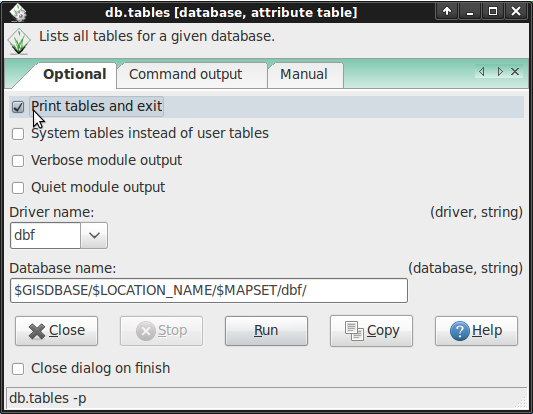
- Décrire une table en détail :
Fonction : db.describe
Chemin : Database/Database information/Describe table
Notes : Sélectionner ensuite la table que vous souhaitez étudier puis exécuter
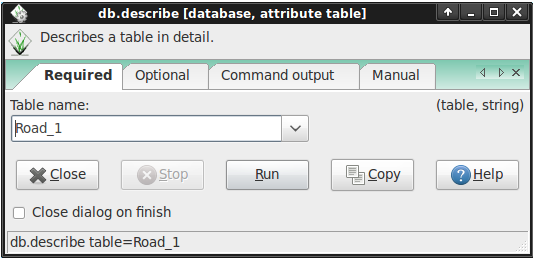
- Lister l'ensemble des colonnes pour une table donnée :
Fonction : db.columns
Chemin : Database/Database information/List columns
Notes : Sélectionner la table que vous souhaitez étudier puis exécuter
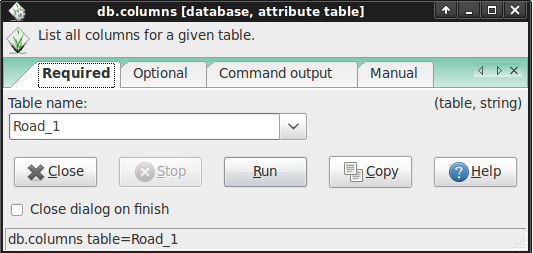
- Gérer (Créer/Importer/Exporter/Supprimer) une table
- Créer et ajouter une nouvelle table (à partir d'une couche d'une carte vecteur préexistante) :
Fonction : v.db.addtable
Chemin : Database/Manage databases/New table
Notes : Il faut sélectionner la couche vecteur à laquelle raccrocher la table. A défaut, le nom de la nouvelle table sera celui de la couche vecteur, mais cela peut être modifié dans les options, où l'on peut aussi spécifier les variables/colonnes avec leurs noms et types respectifs.
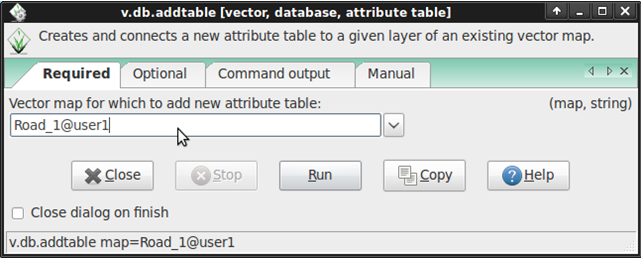
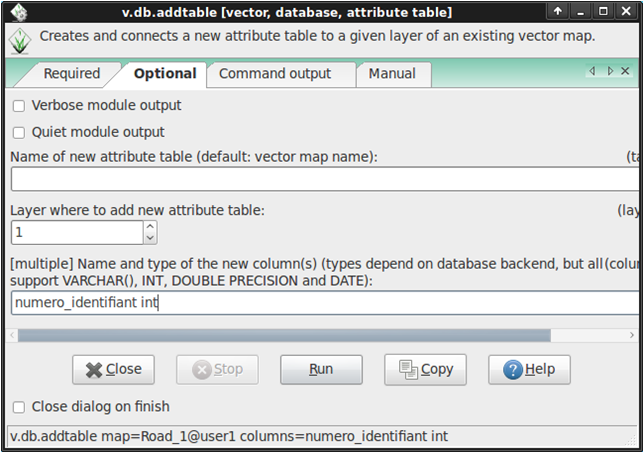
- Importer une table à partir de divers formats :
Fonction : db.in.ogr
Chemin : File/Import database table/Multiple import formats using OGR
Notes : Cliquez sur Browse (Parcourir) pour sélectionner la table que vous souhaitez importer. Divers formats sont supportés comme DBF, CSV, PostgreSQL, SQLite, MySQL, ODBC, …)
Les options permettent notamment de renommer la table à l'importation et de générer une clef primaire.
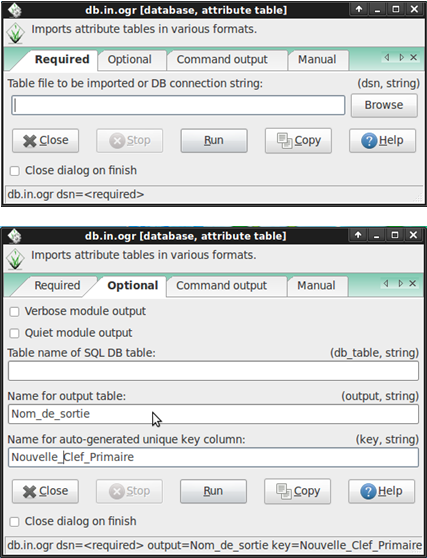
Exporter une table en divers formats :
Fonction : db.out.ogr
Chemin : File/Export database table/Multiple export formats using OGR
Notes : Après avoir entré le nom de la table à exporter, il faut spécifier où vous souhaitez l'enregistrer et le format (CSV, DBF – le format par défaut, GML, MySQL, PostgreSQL ou SQLite). Ici encore les options permettent d'enregistrer sous un nom différent.
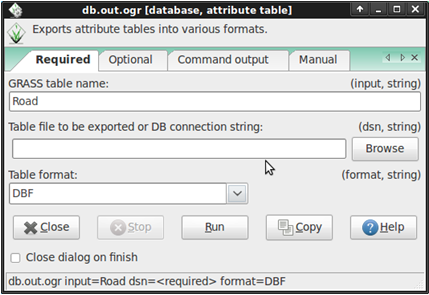
- Supprimer une table :
Fonction : db.droptable
Chemin : Database/Manage databases/Remove table
Notes : Il faut sélectionner la table à supprimer.La première option permet de forcer la suppression. Dans le cas où ce n'est pas coché, la table ne sera pas supprimée mais il sera juste notifié l'action qui pourra être menée.
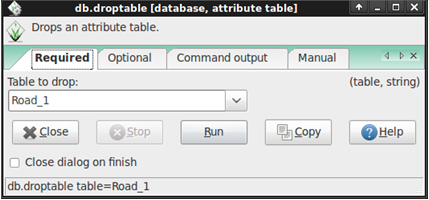
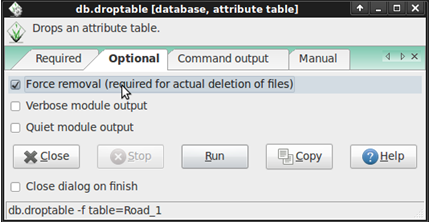
Il est aussi possible de supprimer une table d'une carte vectorielle via la fonction v.db.droptable
- Copier une table :
Fonction : db.copy
Chemin : Database/Manage databases/Copy table
Notes : Il faut tout d'abord inscrire le nom de la table qui sera créée, puis dans les options, on peut spécifier quelle table doit être doublée. Les options permettent aussi de choisir les formats des tables d'entrée et de sortie mais aussi de limiter la copie d'un partie seulement de la table initiale avec une requête SQL.
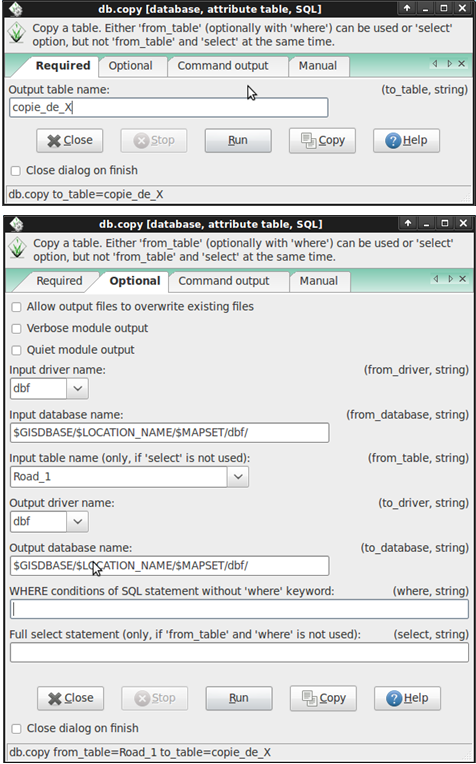
Enfin il est possible de permettre la jointure de table avec une carte vectorielle via la fonction v.db.join dans le cas notamment d'une création ou d'une importation de table.
- Visualiser les données
Plusieurs choses sont importantes à noter pour la gestion des tables dans GRASS. Tout d’abord, la première étape est la visualisation de la table attributaire d’une couche de données.
Pour cela, deux méthodes simples sont disponibles. Une fois la couche vectorielle intégrée dans le Layer Manager, il est possible de visualiser cette table attributaire en cliquant sur le bouton

